Evernote pentru Mac: instrucțiuni detaliate pentru începători
Makradar De Tehnologie / / December 19, 2019
Evernote, acest lucru este, probabil, cel mai bine cunoscut de Notesuri digitale existente și a devenit note practic sinonime. Pe Internet, în fiecare zi întâlnim lucruri interesante pe care aș dori să păstreze, astfel încât să puteți merge înapoi la ei, dacă este necesar. Dar problema este că toate interestingness noastre nu pot fi stocate într-un singur loc convenabil. COPES Evernote cu această sarcină este pur și simplu remarcabilă și poate fi folosit pentru a organiza și de căutare pentru stocarea convenabilă a conținutului digital. Aceasta parte perfect coexistă alături, și note de text, și documente de scanare, și doar imagini și fișiere. Pe posibilitățile de Everonote și cum să-l folosească în viața mea, vreau să vă spun în acest articol mare.
* * *
primul aspect
De fapt, Evernote - acest lucru nu este o aplicație regulat pentru a lua notițe, cât mai mulți oameni cred că, capacitățile sale se extind mult mai departe decât vă puteți imagina de la început. În plus față de text, puteți stoca imaginile la Evernote, note vocale, documentele scanate, și alte fișiere. În acest caz, informațiile adăugate vor fi disponibile pe toate dispozitivele. Evernote clienti pentru toate platformele sunt împreună libere și perfect sinhoroniziruyutsya. Prin urmare, puteți adăuga cu ușurință note noi și la fel de ușor de găsit existente. Datorită algoritm de căutare Evernote vă permite să căutați text în fișiere și chiar imagini.
Instalarea clientului
Primul lucru pe care trebuie să descărcați aplicația Evernote pentru dispozitivul dvs. și de a crea un cont gratuit. În viitor, când vei deveni un utilizator activ al Evernote, va trebui să cumpere un cont premium, ceea ce permite creșterea semnificativă a volumului de informații descărcate și oferă alte suplimentare funcție. La etapa inițială de același lucru, este destul de mult pentru un cont gratuit, și este posibil ca nu numai la început, și chiar la modul obișnuit de utilizare (știu o mulțime de oameni care folosesc cu succes conturi gratuite de ani de zile, iar el le- Sunt).
Cont și interfață

După ce vă conectați la contul dvs. veți obține nu este ecranul principal Evernote. Aici aveți toate funcțiile majore care sunt cel mai des folosite: notebook-uri, note, tag-uri și de căutare. Du-te pe scurt Să prin interfața Evernote. Pe platforme diferite, arată diferit, dar elementele de bază sunt aproape identice - de a adăuga și căutați note vor fi familiare, executați Evernote pe Mac, iPhone, sau pur și simplu în browser.
presa notă nouăPentru a crea o notă, listă, adăugați o imagine, document sau audizapis. De exemplu, voi scrie un articol despre Apple. În primul rând, am nevoie pentru a afla mai multe despre companie și pentru a aduna informații cu privire la care pot fi susținute în scris articolul. Pentru a face acest lucru, creați o notă și doar să se adauge informațiile găsite pe web. Datorită Evernote, eu pot salva unele fragmente de text, adăugați-le la notele mele și să alocați fiecare etichetă notă.
tag-uri
 tag-uri - acesta este cel mai simplu mod de a organiza notele pe un singur subiect și datorită lui, în viitor, vă va fi foarte ușor de a găsi notele aferente. De exemplu, am adăugat o etichetă companie la notele de la Apple dosar poate merge mereu înapoi la ei atunci când aveți nevoie pentru a clarifica orice detaliu.
tag-uri - acesta este cel mai simplu mod de a organiza notele pe un singur subiect și datorită lui, în viitor, vă va fi foarte ușor de a găsi notele aferente. De exemplu, am adăugat o etichetă companie la notele de la Apple dosar poate merge mereu înapoi la ei atunci când aveți nevoie pentru a clarifica orice detaliu.
notebook-uri
 Acum, că ați învățat cum să adăugați etichete fiecare notă - înregistrările devin mai precise și mai ușor de găsit. Pentru comoditate, puteți muta notele pe anumite notebook-uri - prin analogie cu notebook-uri de hârtie. Ei bine, să pun notițele despre Apple într-un notebook separat, pentru a putea să le accesați rapid în orice moment.
Acum, că ați învățat cum să adăugați etichete fiecare notă - înregistrările devin mai precise și mai ușor de găsit. Pentru comoditate, puteți muta notele pe anumite notebook-uri - prin analogie cu notebook-uri de hârtie. Ei bine, să pun notițele despre Apple într-un notebook separat, pentru a putea să le accesați rapid în orice moment.
Inițial, Evernote creează toate notele noi într-un notebook Mesaje primiteDar aveți posibilitatea să modificați această opțiune în Setări. de la un notebook Mesaje primite aveți posibilitatea să mutați întotdeauna notele în orice maculator la care vă convine. De exemplu, încerc o dată „grebla“ luna toată bunătatea tamponului de intrare, transporta categoriile corespunzătoare și etichetele cesiona, în cazul în care acest lucru nu se face la creație. Această abordare vă permite să păstrați ordinea în articolele dvs. și dă să acumuleze un număr mare de înregistrări nesortate.
Stacks (stive)
Dacă doriți mai multă ordine, pot fi grupate în Notepad pentru a crea un așa-numita stivă (stive). Cererea, ele arata exact la fel ca s-ar fi privit hârtia Footprint Moleskine pe birou. Puteți crea cât mai multe notebook-uri și stive pe măsură ce le place și de grup la fel de convenabil. De exemplu, astfel încât să puteți distinge cu ușurință între notele personale și de muncă. Pentru a evita confuzia, printre alte elemente, uita-te doar pentru nota dreapta, în special, un teanc de notebook-uri, asta e tot.

ajutor. Pentru a lucra împreună, puteți „împărtăși“ oricare dintre caietele, accesul de deschidere să-l la colegi sau prieteni (click dreapta - Partajarea unui notebook). Există două opțiuni: un link public sau accesul utilizatorilor numai invitați.
mobil Evernote
 Evernote funcționează pe dispozitive mobile similare cu versiunea desktop, dar are o interfață mai atractivă (ca și pentru mine). De exemplu, în iOS versiunea Evernote are un socket minunat pentru a adăuga note rapide, permițându-vă pentru a capta instantaneu gândurile.
Evernote funcționează pe dispozitive mobile similare cu versiunea desktop, dar are o interfață mai atractivă (ca și pentru mine). De exemplu, în iOS versiunea Evernote are un socket minunat pentru a adăuga note rapide, permițându-vă pentru a capta instantaneu gândurile.
În același timp, indiferent de platforma, toți clienții au aceleași oportunități Evernote și este foarte este important, deoarece puteți adăuga propriile note la orice dispozitiv pe care le aveți la îndemână. Este mult mai ușor și mai practică decât luarea de notițe pe resturi de hârtie, care au tendința de a se pierde în momentul cel mai nepotrivit.
Evernote Web Clipper
 Nu știu despre tine, dar am confruntat constant cu nevoia de a păstra unele fragmente și conținut util pe site-uri în timp ce navigarea pe web. Dacă doar adăugați un semn de carte la o pagină cu o săptămână mai târziu, nu-mi amintesc exact ce am observat. Este mult mai ușor să se mențină un fragment specific al paginii, ceea ce noi și ajută la Evernote Web Clipper. Este o extensie pentru toate browserele populare și are setări avansate pentru salvarea de conținut web. Judecător pentru tine, folosind Evernote Web Clipper, puteți salva:
Nu știu despre tine, dar am confruntat constant cu nevoia de a păstra unele fragmente și conținut util pe site-uri în timp ce navigarea pe web. Dacă doar adăugați un semn de carte la o pagină cu o săptămână mai târziu, nu-mi amintesc exact ce am observat. Este mult mai ușor să se mențină un fragment specific al paginii, ceea ce noi și ajută la Evernote Web Clipper. Este o extensie pentru toate browserele populare și are setări avansate pentru salvarea de conținut web. Judecător pentru tine, folosind Evernote Web Clipper, puteți salva:
- articol;
- Articolul simplificat;
- întreaga pagină;
- marcaj;
- captură de ecran;
 Opțiunile de editare disponibile pentru noi ca o varietate de instrumente:
Opțiunile de editare disponibile pentru noi ca o varietate de instrumente:
- imagini extractor;
- Marker pentru text;
- adăugarea săgeți;
- adăugarea de text;
- estompa anumite părți ale paginii;
- decuparea;
- zoom;
Dacă sunteți un utilizator activ al Skitch, probabil știți toate acestea editor istrument, care face parte, de asemenea, să Evernote. Ca și în Skitch, Evernote Web Clipper în puteți selecta fragmente de text, note, adăugând cifre și săgeți de utilizare, precum și marker de culoarea de evidențiere a textului. Apoi, puteți salva atât nota, și cota prin e-mail, sau un fragment al rețelei sociale.
 Aproape am uitat! Evernote Web Clipper este o opțiune foarte utilă, includerea care va permite căutarea la Google (și alte motoare de căutare) afișa rezultate similare din tampoane. Funcția se numește Related și este inclusă în setările browser-ul Web Clipper'a. O astfel de suplimentare de căutare este foarte util, mai ales atunci când un număr mare de note.
Aproape am uitat! Evernote Web Clipper este o opțiune foarte utilă, includerea care va permite căutarea la Google (și alte motoare de căutare) afișa rezultate similare din tampoane. Funcția se numește Related și este inclusă în setările browser-ul Web Clipper'a. O astfel de suplimentare de căutare este foarte util, mai ales atunci când un număr mare de note.
Căutare avansată
Motorul de căutare din Evernote are capacități extinse și, în plus față de normal de căutare sprijină unele cereri specifice notele de afișare cu trimitere la data, notebook-ul sau tag-ul.
- Caută în notebook-uri. Pentru a căuta într-un anumit notebook - introduceți pentru interogarea de căutare notebook-uri: numele notebook-ului. De exemplu, trebuie să știu când ultima dată când am schimbat uleiul in masina ta, asta e ceea ce conduc la căutare - notebook-uri: Ulei de mașină. Dacă am căutat etichete sau un simplu interogare în rezultatele ar fi fost o mulțime de note inutile pe care le-am adăugat în selectarea uleiurilor, precum și sfaturi și comentariile de la alte polzovteley.
- Caută etichete. Este administrat înainte de interogarea de căutare tag-ul: numele tag-. de exemplu tag-ul: Ulei. Căutarea este similară cu cea precedentă, cu singura diferență că rezultatele se bazează pe filtrat tag-ul selectat. În schimb, puteți căuta doar acele note, asupra cărora nu au marcat tag-ul selectat. Pentru aceasta folosim cod de genul: -tag: etichetă de nume.
- Căutare după dată. Pentru a căuta după dată, puteți utiliza starea creat: zi-n (Afișează toate notele create în trecut n zile) sau creat: AAAALLZZ (Afișează notele după data creării, date în format de luni de zile an). De exemplu, am nevoie de notele create în 30 decembrie 2013, pentru acest tip I creat: 20131230. După cum puteți vedea, totul este destul de simplu.
- Caută fișiere și atașamente. Și, în sfârșit, puteți căuta o notă care conține un anumit tip de fișiere. De exemplu, pentru a căuta note cu intrare imagine resursa: image / *Și pentru a căuta audio resursa: audio / *.
abonament premium
 Dacă doriți să utilizați Evernote, în cele din urmă s-ar putea dori să se extindă contul la o primă. Este o astfel de placere 45 $ pe an sau 5 $ pe lună. podiska Plătit vă oferă aceste opțiuni:
Dacă doriți să utilizați Evernote, în cele din urmă s-ar putea dori să se extindă contul la o primă. Este o astfel de placere 45 $ pe an sau 5 $ pe lună. podiska Plătit vă oferă aceste opțiuni:
- Accesul offline la notele în aplicații mobile (de obicei, necesită prezența unei conexiuni de rețea);
- capacitatea de protecție utilizarea PIN-cod pentru dispozitive mobile;
- 1 GB pentru a crea note ezhemesyano (în versiunea normală 60 MB);
- mări dimensiunea maximă a fiecărei note la 100 MB;
- mult mai avansat prezentarea în modul ecran complet;
Pentru a începe cu, un cont gratuit va fi suficient pentru cap, dar dacă într-adevăr doriți să-l extindă - să fie sigur că fiecare bănuț cheltuit va plăti și să plătească pentru sine.
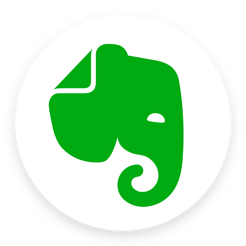
Pret: Gratuit
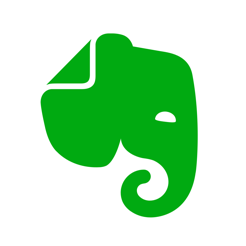
Pret: Gratuit
* * *
În acest articol, am încercat să acopere toate caracteristicile Evernote, și pentru a oferi consiliere cu privire la utilizarea efectivă a acestuia, din propria mea experiență. Sper că a fost util pentru tine, iar dacă încă nu utilizați Evernote în viața ta, vei începe să-l folosească. Încercați să dezvolte un obicei să-l păstrați toate notele mele - în budeschem într-adevăr aprecia, mai ales atunci când aveți nevoie pentru a găsi rapid o anumită bucată din trecut.
Am fost folosind Evernote, dar nu mă consider o putere-user'om (despre funcțiile, știu, dar să le folosească împiedică lene), așa că, dacă aveți orice sfat bun sau recomandări - dezabona întotdeauna în comentariile (voi actualiza materialul cu referire la dvs. Consiliul).
Avem întrebări, sugestii sau doar doriți să împărtășiți? Vă invit la discuția în comentarii.



